كيفية التسجيل وتسجيل الدخول إلى الحساب على CoinTR
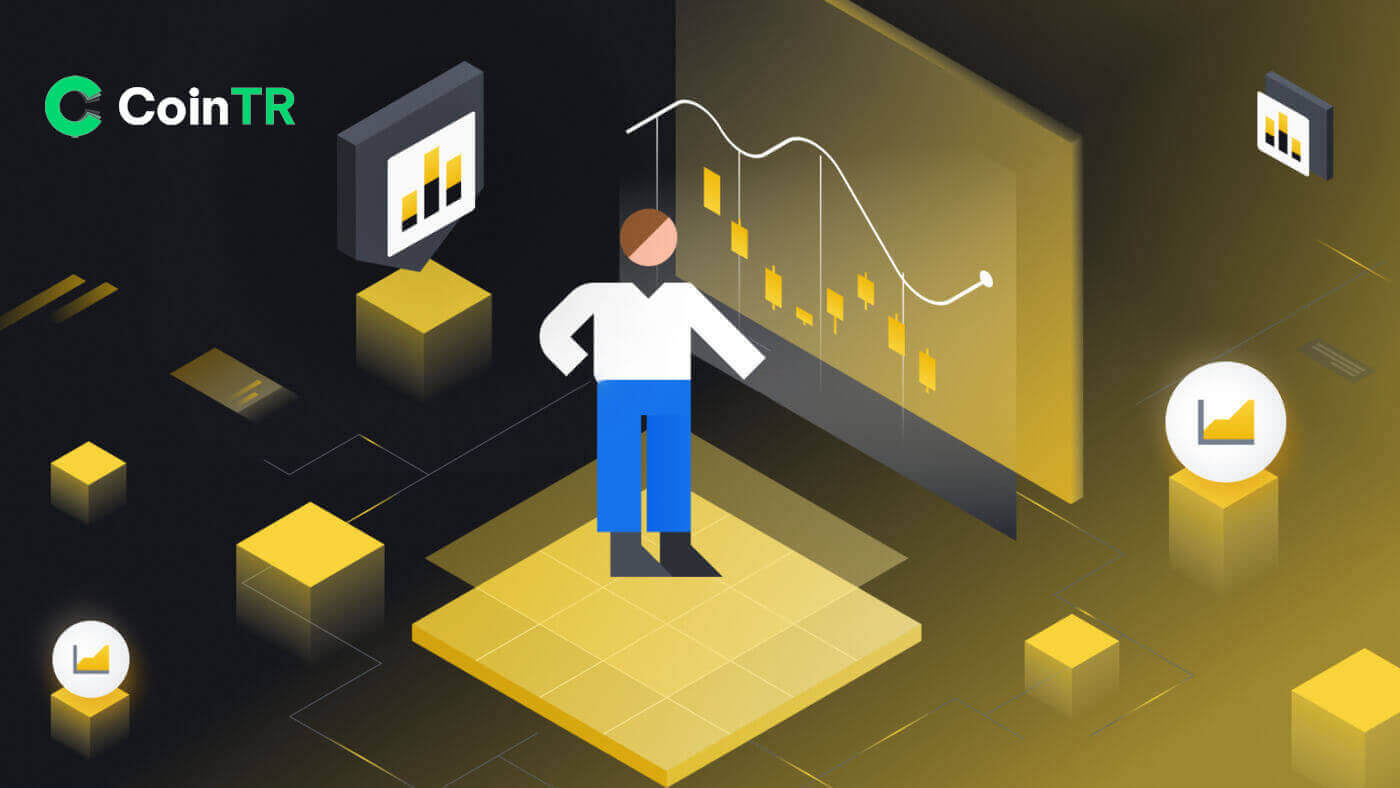
كيفية التسجيل في CoinTR
قم بالتسجيل باستخدام رقم الهاتف أو البريد الإلكتروني على CoinTR
1. انتقل إلى CoinTR Pro وانقر على [ تسجيل ] .
2. حدد طريقة التسجيل. يمكنك التسجيل باستخدام عنوان بريدك الإلكتروني أو رقم هاتفك.

3. حدد [البريد الإلكتروني] أو [الهاتف] وأدخل عنوان بريدك الإلكتروني/رقم هاتفك. ثم قم بإنشاء كلمة مرور آمنة لحسابك.
ملحوظة:
- يجب أن تحتوي كلمة المرور الخاصة بك على 8 أحرف على الأقل ، بما في ذلك ثلاثة أنواع من الأحرف الكبيرة والصغيرة والأرقام والأحرف الخاصة.


4. يحتوي نموذج التسجيل [البريد الإلكتروني] على قسم [رمز التحقق من البريد الإلكتروني] . اضغط على [إرسال الرمز] ليصلك رمز التحقق المكون من 9 أرقام عبر بريدك الإلكتروني. الكود متاح خلال 6 دقائق.

على غرار نموذج التسجيل [الهاتف] يحتوي على قسم [رمز التحقق من الهاتف] . اضغط على [إرسال الرمز] لتلقي رمز التحقق المكون من 9 أرقام عبر الرسائل النصية القصيرة، وسيظل الرمز متاحًا خلال 6 دقائق.5. اقرأ شروط الاستخدام وشروط الخصوصية
ووافق عليها ، ثم اضغط على [تسجيل] لإرسال تسجيل حسابك. 6. بمجرد التسجيل بنجاح، يمكنك رؤية واجهة CoinTR كما هو موضح أدناه.


قم بتسجيل حساب على تطبيق CoinTR
1. في واجهة تطبيق CoinTR ، انقر فوق الزر [ تسجيل ] .
2. كما هو الحال في تطبيق موقع الويب، يمكنك الاختيار بين خياري التسجيل [البريد الإلكتروني] و [الهاتف] . أدخل عنوان بريدك الإلكتروني أو رقم هاتفك وقم بإنشاء كلمة مرور آمنة.
ثم اضغط على زر [التسجيل] .

3. بناءً على خيار التسجيل الخاص بك، ستتلقى رمز التحقق من البريد الإلكتروني أو رمز التحقق من الهاتف عبر بريدك الإلكتروني أو الرسائل النصية القصيرة عبر الهاتف.
أدخل الرمز المحدد في مربع التحقق من الأمان وانقر على زر [تأكيد] .

بعد التحقق بنجاح، أنت الآن مستخدم في CoinTR.

أسئلة وأجوبة (FAQ)
لماذا لا يمكنني تلقي رسائل البريد الإلكتروني من CoinTR؟
إذا كنت لا تتلقى رسائل بريد إلكتروني من CoinTR، فيرجى اتباع هذه التعليمات لاستكشاف أخطاء إعدادات البريد الإلكتروني وإصلاحها:تأكد من تسجيل الدخول إلى عنوان البريد الإلكتروني المرتبط بحساب CoinTR الخاص بك.في بعض الأحيان، قد يؤدي تسجيل الخروج من بريدك الإلكتروني على أجهزتك إلى منعك من رؤية رسائل البريد الإلكتروني الخاصة بـ CoinTR. تسجيل الدخول والتحديث.
تحقق من مجلد الرسائل غير المرغوب فيها في بريدك الإلكتروني.إذا تم وضع علامة على رسائل البريد الإلكتروني الخاصة بـ CoinTR كرسائل غير مرغوب فيها، فيمكنك وضع علامة عليها على أنها "آمنة" عن طريق إدراج عناوين البريد الإلكتروني الخاصة بـ CoinTR في القائمة البيضاء.
تأكد من أن عميل البريد الإلكتروني أو مزود الخدمة الخاص بك يعمل بشكل طبيعي.افحص إعدادات خادم البريد الإلكتروني لاستبعاد أي تعارضات أمنية ناجمة عن جدار الحماية أو برنامج مكافحة الفيروسات لديك.
تحقق مما إذا كان صندوق البريد الإلكتروني الخاص بك ممتلئًا.إذا وصلت إلى الحد الأقصى، فقد لا تتمكن من إرسال رسائل البريد الإلكتروني أو تلقيها. احذف رسائل البريد الإلكتروني القديمة لتوفير مساحة لرسائل جديدة.
- إذا أمكن، قم بالتسجيل باستخدام مجالات البريد الإلكتروني الشائعة مثل Gmail أو Outlook. يمكن أن يساعد هذا في ضمان التواصل السلس عبر البريد الإلكتروني.
لماذا لا يمكنني تلقي رموز التحقق عبر الرسائل النصية القصيرة؟
إذا لم تتلقى رمز التحقق عبر الرسائل القصيرة، فقد يكون ذلك بسبب ازدحام شبكة الهاتف المحمول. يرجى الانتظار لمدة 30 دقيقة وحاول مرة أخرى. بالإضافة إلى ذلك، اتبع الخطوات التالية لاستكشاف الأخطاء وإصلاحها:
- تأكد من أن هاتفك المحمول يحتوي على إشارة شبكة قوية.
- قم بتعطيل أي تطبيقات مكافحة فيروسات أو جدار حماية أو تطبيقات حظر المكالمات على هاتفك المحمول والتي قد تحظر رموز الرسائل القصيرة من رقمنا.
- أعد تشغيل هاتفك المحمول لتحديث النظام.
باتباع هذه الخطوات، يمكنك تعزيز فرص استلام رمز التحقق عبر الرسائل القصيرة بنجاح.
كيفية تعزيز أمان حسابك
ينمو مجال العملات المشفرة بسرعة، ولا يجذب المتحمسين والتجار والمستثمرين فحسب، بل أيضًا المحتالين والمتسللين الذين يتطلعون إلى الاستفادة من هذا الازدهار. يعد تأمين الأصول الرقمية الخاصة بك مسؤولية مهمة يجب القيام بها فورًا بعد الحصول على محفظة حسابك الخاصة بالعملات المشفرة.فيما يلي بعض احتياطات السلامة الموصى بها لتأمين حسابك وتقليل احتمالية الاختراق.
1. قم بتأمين حسابك بكلمة مرور قوية باستخدام 8 أحرف على الأقل، بما في ذلك مزيج من الحروف والأحرف الخاصة والأرقام. قم بتضمين كل من الأحرف الكبيرة والصغيرة.
2. لا تكشف عن تفاصيل حسابك، بما في ذلك عنوان بريدك الإلكتروني. تتطلب عمليات السحب من CoinTR التحقق من البريد الإلكتروني وGoogle Authenticator (2FA).
3. احتفظ بكلمة مرور منفصلة وقوية لحساب البريد الإلكتروني المرتبط الخاص بك. استخدم كلمة مرور قوية ومختلفة واتبع التوصيات المذكورة في النقطة 1.
4. اربط حساباتك باستخدام Google Authenticator (2FA) مباشرة بعد تسجيل الدخول الأول. قم بتنشيط المصادقة الثنائية (2FA) لصندوق بريدك الإلكتروني أيضًا.
5. تجنب استخدام شبكة Wi-Fi عامة غير آمنة لاستخدام CoinTR. استخدم اتصالاً آمنًا، مثل اتصال الهاتف المحمول المقيد 4G/LTE، خاصة في الأماكن العامة. فكر في استخدام تطبيق CoinTR للتداول أثناء التنقل.
6. قم بتثبيت برنامج مكافحة فيروسات حسن السمعة، ويفضل أن يكون إصدارًا مدفوعًا ومشتركًا، وقم بإجراء عمليات فحص عميقة للنظام بانتظام بحثًا عن الفيروسات المحتملة.
7. قم بتسجيل الخروج يدويًا من حسابك عندما تكون بعيدًا عن جهاز الكمبيوتر الخاص بك لفترة طويلة.
8. أضف كلمة مرور تسجيل الدخول أو قفل الأمان أو Face ID إلى جهازك لمنع الوصول غير المصرح به إلى جهازك ومحتوياته.
9. تجنب استخدام وظيفة الملء التلقائي أو حفظ كلمات المرور على متصفحك.
كيفية تسجيل الدخول إلى الحساب على CoinTR
قم بتسجيل الدخول إلى حساب CoinTR الخاص بك
كيفية تسجيل الدخول إلى حساب CoinTR الخاص بك باستخدام البريد الإلكتروني/رقم الهاتف
1. انتقل إلى موقع CoinTR w الإلكتروني .2. انقر على زر [ تسجيل الدخول ] .
 3. اختر بين [البريد الإلكتروني] أو [الهاتف] أو [مسح الرمز لتسجيل الدخول]
3. اختر بين [البريد الإلكتروني] أو [الهاتف] أو [مسح الرمز لتسجيل الدخول]
4. املأ بريدك الإلكتروني أو رقم هاتفك بناءً على حسابك المسجل وكلمة المرور الخاصة بك .
ثم اضغط على زر [تسجيل الدخول] .

بعد تسجيل الدخول بنجاح، يمكنك التفاعل على CoinTR باستخدام حساب CoinTR الخاص بك.

كيفية تسجيل الدخول إلى حساب CoinTR الخاص بك باستخدام رمز الاستجابة السريعة
1. أولاً، يجب عليك التأكد من تسجيل الدخول بالفعل في تطبيق CoinTR .2. في صفحة تسجيل الدخول على موقع CoinTR، انقر فوق خيار [مسح الرمز لتسجيل الدخول] .
سيقوم الموقع بإنشاء رمز QR كما هو موضح في الشكل أدناه. 3. في الصفحة الرئيسية لتطبيق CoinTR ، انقر على أيقونة [ Scan] في الزاوية اليمنى العليا. عندما تكون شاشة المسح الضوئي مرئية، قم بمسح رمز QR المحدد. 4. في قسم تأكيد تسجيل الدخول ، قم بالتحقق من المعلومات ثم انقر فوق الزر [تأكيد] . والنتيجة هي أن حسابك قد تم تعيينه على موقع CoinTR.




قم بتسجيل الدخول على تطبيق CoinTR
يمكنك تسجيل الدخول إلى تطبيق CoinTR بشكل مشابه لموقع CoinTR.1. انتقل إلى تطبيق CoinTR .
2. انقر على الأيقونة الموجودة في الزاوية اليسرى العليا.

ثم انقر على زر [تسجيل الدخول/التسجيل] .

3. اختر بين خيار التسجيل [البريد الإلكتروني] أو [الهاتف] . املأ بريدك الإلكتروني أو رقم هاتفك وكلمة المرور الخاصة بك.
ثم اضغط على زر [تسجيل الدخول] .

يمكنك الآن استخدام تطبيق CoinTR مع حساب CoinTR الخاص بك.

نسيت كلمة مرور CoinTR
عمليات استعادة كلمة المرور على كل من إصدارات موقع الويب والتطبيق متطابقة.ملاحظة: بعد تأكيد كلمة المرور البديلة، سيتم تأجيل جميع عمليات السحب في حسابك مؤقتًا لمدة 24 ساعة القادمة.
1. انقر فوق الزر [هل نسيت كلمة المرور؟] الموجود في صفحة تسجيل الدخول .

2. اختر بين [البريد الإلكتروني] أو [الهاتف] لإدخال بريدك الإلكتروني أو رقم هاتفك لرمز التحقق الأمني.

3. انقر على [إرسال الرمز] لتلقي الرمز عبر عنوان بريدك الإلكتروني أو رسالة نصية قصيرة على الهاتف.
اكتب الرمز المستلم وانقر على [تأكيد] .

4. اكتب كلمة المرور الجديدة المطلوبة والتي تناسب جميع متطلبات الأمان.
ثم اضغط على زر [تأكيد] .

في المنعطفات القادمة، يمكنك إعادة تسجيل الدخول إلى CoinTR باستخدام كلمة المرور الجديدة.
أسئلة وأجوبة (FAQ)
كيفية تغيير البريد الإلكتروني للحساب
إذا كنت ترغب في تحديث البريد الإلكتروني المرتبط بحساب CoinTR الخاص بك، فيرجى الالتزام بالدليل التفصيلي أدناه.1. عند تسجيل الدخول إلى حساب CoinTR الخاص بك، انتقل إلى [المركز الشخصي] وانقر على [مركز الحساب] الموجود في الزاوية اليمنى العليا من الصفحة.

2. انقر فوق [إعادة تعيين] على يمين البريد الإلكتروني في صفحة مركز الحساب .

انقر على [تأكيد] .

3. قم بتعبئة المعلومات المطلوبة.
- املأ عنوان البريد الإلكتروني الجديد.
- انقر فوق [إرسال الرمز] لتلقي وإدخال رمز التحقق من البريد الإلكتروني من عنوان بريدك الإلكتروني الجديد وعنوان بريدك الإلكتروني السابق.
- أدخل رمز Google Authenticator ، وتذكر ربط Google Authenticator أولاً.
4. انقر على [تأكيد] لإنهاء تغيير عنوان بريدك الإلكتروني.

كيفية ربط جوجل 2FA
لتعزيز أمان الحساب، تقدم CoinTR أداة CoinTR Authenticator لإنشاء رموز التحقق المكونة من خطوتين المطلوبة للتحقق من الطلبات أو إجراء المعاملات.1. بعد تسجيل الدخول إلى حساب CoinTR الخاص بك، انتقل إلى [المركز الشخصي] واختر [مركز الحساب] الموجود في الزاوية اليمنى العليا من الصفحة.

2. انقر فوق الزر [ربط] بجوار علامة التبويب مصادقة Google.

3. سيتم إعادة توجيهك إلى صفحة أخرى. اتبع التعليمات خطوة بخطوة لتمكين Google Authenticator.
الخطوة 1: تنزيل التطبيق قم
بتنزيل تطبيق Google Authenticator وتثبيته على جهازك المحمول. بعد تثبيت التطبيق، انتقل إلى الخطوة التالية.
الخطوة 2: مسح رمز الاستجابة السريعة ضوئيًا
افتح تطبيق Google Authenticator واضغط على الزر [+] في أسفل يمين الشاشة لمسح رمز الاستجابة السريعة. إذا لم تتمكن من مسحه ضوئيًا، فيمكنك إدخال مفتاح الإعداد يدويًا.

الخطوة 3: تمكين Google Authenticator
أخيرًا، أدخل كلمة مرور الحساب ورمز التحقق المكون من 6 أرقام المعروض على Google Authenticator لإكمال الربط.

يلاحظ:
- لا تحتوي بعض هواتف Android على خدمات Google Play مثبتة، مما يتطلب تنزيل "Google Installer" لتثبيت خدمات Google Framework.
- يحتاج تطبيق Google Authenticator إلى الوصول إلى الكاميرا، ويجب على المستخدمين منح التفويض عند فتح التطبيق.
- قد تتطلب بعض الهواتف إعادة التشغيل بعد تمكين خدمات Google Play.
- بعد تمكين وظيفة التحقق الثانوية، يحتاج المستخدمون إلى إدخال رمز التحقق لتسجيل الدخول وسحب الأصول وإنشاء عنوان سحب.
كيفية حل خطأ رمز 2FA
إذا تلقيت رسالة "خطأ في رمز 2FA" بعد إدخال رمز مصادقة Google الخاص بك، فيرجى تجربة الحلول أدناه:- تأكد من مزامنة الوقت على هاتفك المحمول (لمزامنة تطبيق Google Authenticator) وجهاز الكمبيوتر الخاص بك (الذي تحاول تسجيل الدخول منه).
- حاول تغيير متصفحك أو استخدام وضع التصفح المتخفي في Google Chrome لمحاولة تسجيل الدخول.
- امسح ذاكرة التخزين المؤقت وملفات تعريف الارتباط في متصفحك.
- حاول تسجيل الدخول باستخدام تطبيق CoinTR بدلاً من ذلك.


